
Telefoneren via je PC – VoIP met een speakerphone onder Linux Mint
- October 16, 2020
- 0
Wil je graag bellen via het internet, maar heb je geen idee waar te starten? In deze workshop leggen we stap voor stap uit hoe dat in zijn werk gaat. We bekijken hoe je gratis belt naar pc’s of smartphones én hoe je via een eigen lokaal telefoonnummer naar vaste of mobiele nummers belt.
Filip Vervloesem
Voice over IP (kortweg VoIP) is de verzamelnaam voor een aantal protocols die benodigd zijn om telefoongesprekken op te zetten via het internet. VoIP werkt volgens een client-serverarchitectuur, net zoals bijvoorbeeld webverkeer. Je installeert een client op jouw PC (een webbrowser of VoIP-client) en maakt verbinding met een server op het internet (een webserver of VoIP-server). Kies je een gratis VoIP-service, dan hoef je zelfs niets te betalen om te bellen via jouw PC.
Softphone
Er zijn twee manieren om met VoIP aan de slag te gaan. De eenvoudigste methode is via een VoIP-client op je PC, een zogenaamde softphone. Het grootste voordeel is dat je geen extra hardware hoeft aan te schaffen. Ook voor laptopgebruikers is een softphone ideaal. In combinatie met een goede headset heb je immers altijd je telefoon bij de hand, waar je ook bent. Het nadeel is dan weer dat je enkel bereikbaar bent als je PC ingeschakeld is. Werk je voornamelijk op dezelfde plaats en wil je altijd bereikbaar zijn? Dan is een hardphone wellicht een betere keuze. Dat is een telefoontoestel dat je inplugt op je netwerk om via VoIP te bellen. In de meeste bedrijfsomgevingen is de klassieke telefooninfrastructuur trouwens al jaren vervangen door VoIP softphones en/of hardphones.
Open of niet?
Wellicht heb je al ervaring met internetbellen via apps zoals Skype of WhatsApp. Spijtig genoeg zijn die apps vrij gesloten. Je kan immers enkel bellen naar gebruikers van dezelfde app én bent verplicht om de VoIP-server van Skype of WhatsApp te gebruiken. Echte VoIP-clients laten je vrij kiezen welke VoIP-service je wilt gebruiken. Het is zelfs mogelijk om bij meerdere VoIP-servers tegelijk aan te melden, bijvoorbeeld jouw privé-account en die van jouw werkgever. Ook de keuze van VoIP-client is helemaal vrij. Je kan bijvoorbeeld via een Linux-client bellen naar een Windows-client of zelfs een hardphone. Dat werkt allemaal prima, zolang die maar geregistreerd zijn op dezelfde VoIP-server. Ook bellen naar reguliere telefoonnummers is mogelijk, al is dat niet gratis. We leggen verderop nog uit hoe dat werkt.
Hardware
In principe heb je enkel een luidspreker en microfoon nodig om te starten met VoIP. In laptops zijn die standaard aanwezig, maar de kwaliteit laat vaak te wensen over. Een betere optie is om een aparte headset te gebruiken, verbonden via USB of bluetooth. Voor een desktop heb je hoe dan ook een headset nodig, want die hebben zelden al een microfoon. Headsets variëren in prijs van enkele tientjes tot ettelijke honderden euro’s. Ben je van plan vaak te bellen, dan raden we je aan om niet te besparen op je headset. Duurdere exemplaren hebben een veel betere geluidskwaliteit, ruisonderdrukking in de speakers (zodat je minder last hebt van omgevingsgeluid) én ruisonderdrukking in de microfoon (zodat jouw gesprekspartner je veel duidelijker verstaat).
In bepaalde situaties is een speakerphone (een luidspreker met ingebouwde microfoon) een goed alternatief. Heb je een eigen kantoor ter beschikking en stoor je niemand als je belt via een luidspreker? Dan is dat vaak aangenamer dan via een headset. Een speakerphone is ook handig om met meerdere mensen in dezelfde ruimte te bellen. De microfoon in kleinere exemplaren is vaak al krachtig genoeg om met 6 mensen in dezelfde ruimte deel te nemen aan telefoongesprekken. In deze workshop gaan we aan de slag met een speakerphone (Jabra Speak 510) in Linux Mint 19.3.

Dankzij een speakerphone bel je gemakkelijk met meerdere personen tegelijk.
USB of bluetooth?
Een speakerphone kan je op twee manieren aansluiten: via USB of bluetooth. Gebruik je de speakerphone steeds op dezelfde plaats, dan sluit je ‘m best aan via USB. De USB-aansluiting laadt immers ook de batterij van de speakerphone op. Ben je vaak onderweg met je laptop, dan is bluetooth misschien gemakkelijker. Maar vergeet niet om de speakerphone geregeld op te laden via een USB-lader! Aansluiten via USB is een fluitje van een cent. De speakerphone schakelt zichzelf automatisch in én Linux Mint switch meteen naar de speakerphone als standaardapparaat voor audio input en output. Dat kan je wijzigen door te klikken op het volume-icoontje in het systeemvak. Heb je bijvoorbeeld een hoofdtelefoon zónder microfoon, dan kan je de speakerphone voor input gebruiken en de hoofdtelefoon voor output. Dat bespaart je de aanschaf van een volledig nieuwe headset.
Een eerste test
Controleer nu even of de speakerphone correct werkt. De output test je snel door muziek af te spelen in een mediaspeler. De input test je door te klikken op het volume-icoontje en de optie “Audio mixer…” te kiezen. Selecteer het tabblad “Input devices” en scroll indien nodig naar beneden tot je de speakerphone ziet. Spreek nu even of tik tegen de speakerphone en conroleer of je het volumebalkje onderaan ziet bewegen. Wil je de speakerphone via bluetooth aansluiten? Klik dan op het Bluetooth-icoontje in het systeemvak om te zoeken naar beschikbare devices. Zet de speakerphone vervolgens in de koppelstand. Bij de Jabra Speak moet je daarvoor de bluetooth-knop enkele seconden ingedrukt houden. De speakerphone zou nu moeten verschijnen op je PC: klik op de naam ervan om de verbinding op te zetten. Spijtig genoeg herkende Linux Mint op die manier wel de output, maar niet de input van onze speakerphone. Voor de rest van de workshop gebruiken we dus de USB-aansluiting.
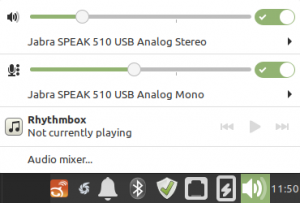
De microfoon werkt correct, althans via USB…
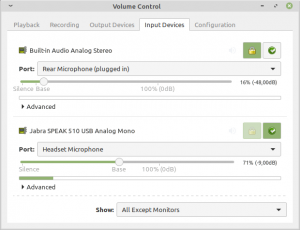
Linphone
We hebben nu nog een softphone en een VoIP-server nodig. Voor beide kan je terecht op www.linphone.org. Linphone biedt een open source VoIP-client aan voor Windows, Linux, Android, macOS en iOS. Registreer je vervolgens op www.linphone.org/freesip voor een gratis VoIP-account. In Linux Mint installeer je Linphone het makkelijkst via Softwarebeheer, al heb je dan wel een iets oudere versie (3.6). Voor de laatste versie surf je naar www.linphone.org/technical-corner/linphone en download je het AppImage-pakket voor Linux. Op het moment van schrijven was dat versie 4.2, weliswaar nog in bèta. Mocht je niet tevreden zijn met de stabiliteit van het AppImage, dan kan je nadien nog altijd overstappen op de oudere versie. Verplaats het .AppImage-bestand na het downloaden naar je bureaublad en open het Properties-venster (Alt-Enter). Onder het Permissions-tabblad vink je de optie aan om het bestand uit te voeren als een programma. Nadien open je Linphone door te dubbelklikken op het bestand.
Testen maar
Eerst moeten we Linphone nog even configureren. Klik op het menu-icoontje rechtsboven en open de Preferences. Onder het Audio-tabblad selecteer je je speakerphone als Playback device, Capture device én Ringer device. Mogelijk staat je speakerphone er tweemaal in (één keer met PulseAudio en één keer met ALSA): kies in dat geval de eerste optie. Klik vervolgens op OK en open daarna de Account Assistant. Kies de optie “Use a Linphone account”, selecteer “Use username and password rather than your phone number” en vul je logingegevens in. Vervolgens vraagt Linphone of je de H264-codec wilt downloaden. Die heb je enkel voor videocalls nodig, dus kies zelf maar of je ‘m wilt installeren of niet. Herhaal vervolgens die procedure met een andere account op een andere computer of op een smartphone of tablet. De Linphone mobile app vind je gewoon in Google Play of de App Store.
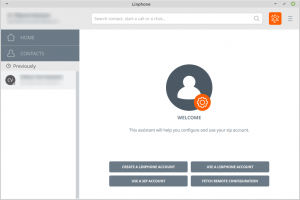
Linphone is een cross-platform open source VoIP client.
Je eerste gesprek
Ga nu op beide systemen naar Contacts en klik op “Add contact”. Vul de SIP-gebruikersnaam in van de tweede account, in het formaat <gebruikersnaam>@sip.linphone.org. Plaats je muiscursor nadien boven de naam van je nieuwe contact en er verschijnen knoppen om een audiogesprek, videogesprek of chatsessie te starten. (Die twee laatste functies hebben we niet getest voor deze workshop.) Via de oranje knop rechtsboven start je een conference call met meerdere contacten tegelijk. Bellen verliep probleemloos tijdens onze test en ook de geluidskwaliteit was prima. Uiteraard wordt de kwaliteit grotendeels bepaald door de gebruikte hardware en de stabiliteit van je internetverbinding (en eventueel je wifi-netwerk). We ontdekten wel één minpuntje: de hardwareknoppen op de speakerphone om de telefoon op te nemen of op te hangen bleken niet te werken. Jabra geeft dat overigens zelf ook netjes aan op https://bit.ly/2StnmQO. Echt onoverkomelijk is dat niet, want een pop-up op je scherm is gewoon handiger als je toch al met je toetsenbord en muis bezig bent.
Je eigen telefoonnummer
Tot nu toe hebben we via Linphone enkel gebeld naar contacten met een Linphone account. Dat hoeft echter niet. Je kan ook accounts toevoegen van andere VoIP-providers, via “Use a SIP account” in de Account Wizard. Op die manier gebruik je Linphone om te communiceren met gebruikers van uiteenlopende VoIP-providers. Nóg leuker wordt het als je een abonnement afsluit bij een provider die een telefoonnummer koppelt aan je account. In dat geval kan je via Linphone bellen naar (én gebeld worden door) elk normaal vast of mobiel telefoonnummer. Dergelijke abonnementen zijn niet gratis, maar de kostprijs is meestal lager dan die van een klassieke telefoonlijn. Bij veel VoIP-providers is het zelfs mogelijk om je oude telefoonnummer over te nemen (indien nodig).
VoIP-providers
Het gaat te ver om hier een overzicht te geven van de verschillende VoIP-providers in België en Nederland. We raden je aan om zelf even rond te kijken en tarieven te vergelijken voor jouw situatie. Probeer zeker ook te achterhalen hoe lang de VoIP-provider al actief is, want niet alle providers blijven even lang bestaan. Ook reviews van andere gebruikers zijn nuttig, maar besef wel dat oudere reviews vaak problemen vermelden die intussen al opgelost zijn. In Linphone configureer je een VoIP-provider door je gebruikersnaam, wachtwoord en het zogenaamde SIP domain te vullen. Het SIP domain is de server van jouw provider.
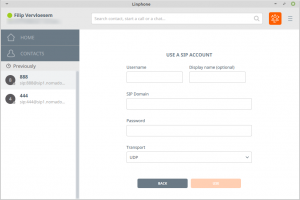
Via een (betalend) SIP-account gebruik je Linphone om naar vaste en mobiele nummers te bellen.
Flexibiliteit troef
Linphone werkt met VoIP-accounts van verschillende providers, in tegenstelling tot gesloten platformen zoals Skype of WhatsApp. Bovendien is de client beschikbaar voor alle grote besturingssystemen en mobiele platformen. Via een gratis Linphone account bel je kosteloos met je vrienden, familie of collega’s. Wil je ook naar vaste lijnen en mobiele nummers bellen via een eigen telefoonnummer? Sluit dan een betalend VoIP-abonnement af en voeg die account toe aan Linphone. Zo heb je een prima alles-in-één-oplossing om te bellen én gebeld te worden op je PC.




